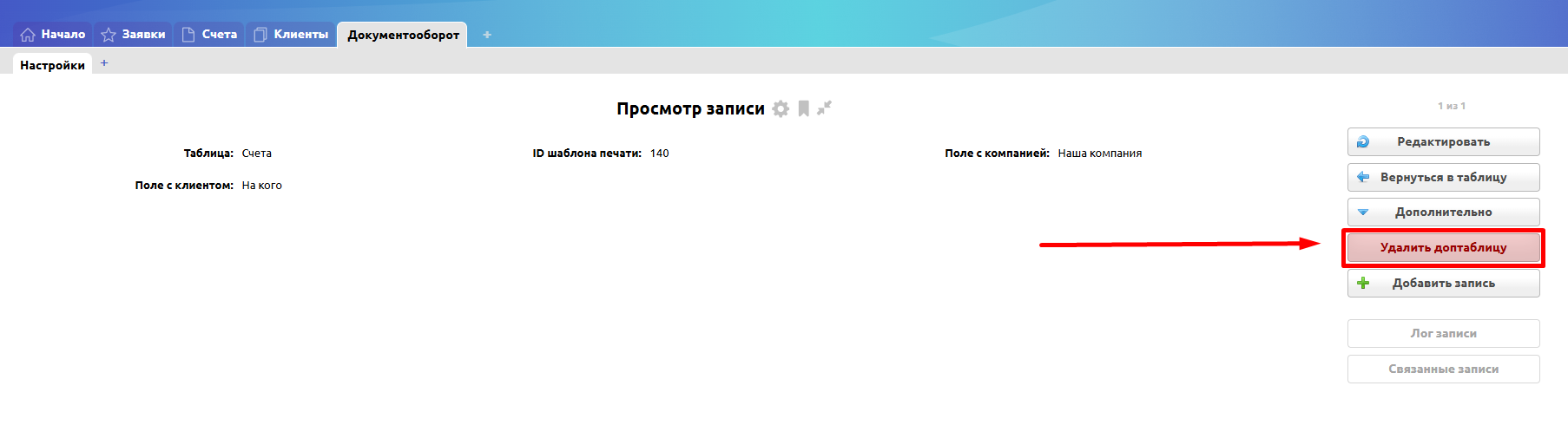Интеграция с Saby
Смотрите также другие видео из курса "Освоение настроек CRM системы".
Общая информация
Начиная с версии 3.0.5 в линейке Pro доступен модуль «Интеграция с Saby». Данный модуль позволяет автоматизировать и ускорить документооборот между вашей CRM и сервисом Saby. После настройки вы сможете:
- Формировать электронные документы (например, счета) прямо из карточки сделки или счета;
- Отправлять документы в Saby для последующей подписи и отправки контрагенту;
- Автоматически отслеживать статусы документов прямо в CRM.
При установке модуля автоматически создается и устанавливается системное дополнение "Документооборот".
Шаг 1: Подключение модуля
- Перейдите в раздел Настройки → Маркетплейс → Модули.
- В списке модулей найдите «Интеграция с Saby».
- Активируйте модуль, переведя соответствующий переключатель.
- После активации в системе появится новая категория «Документооборот».
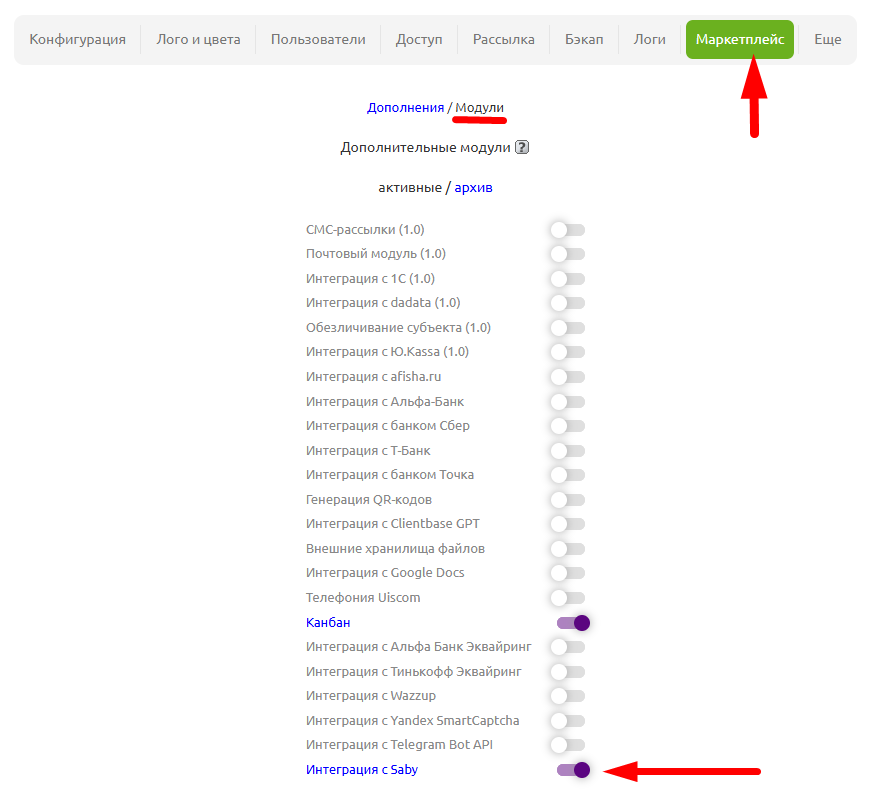
Шаг 2: Настройка подключения к Saby
После активации модуля отобразится окно с настройками подключения. Для связи с Saby необходимо ввести ваши учетные данные.
Заполните поля:
Логин - Ваш логин от аккаунта Saby.
Пароль - Ваш пароль от аккаунта Saby.
ID аккаунта - Уникальный идентификатор вашего аккаунта в Saby.
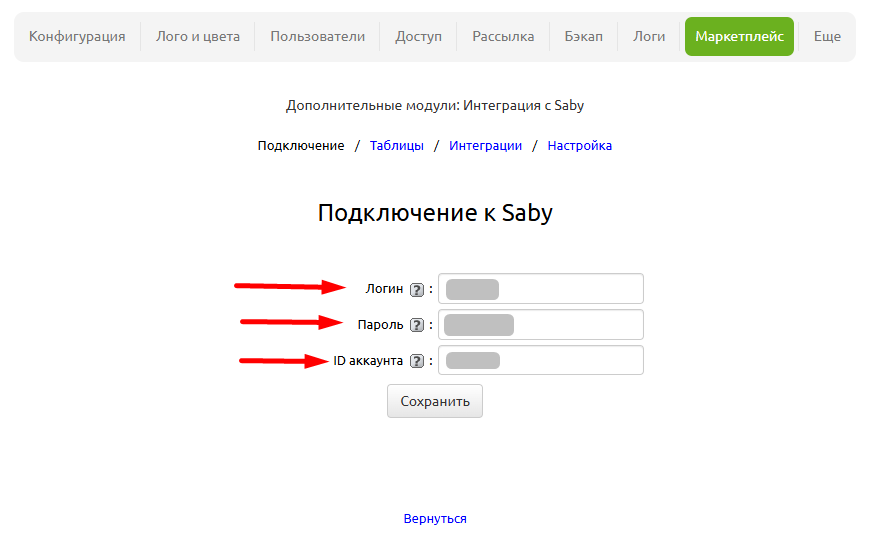
ID аккаунта отображается в верхней части раздела "Настройки" вашего личного кабинета Saby, обычно рядом с названием организации.
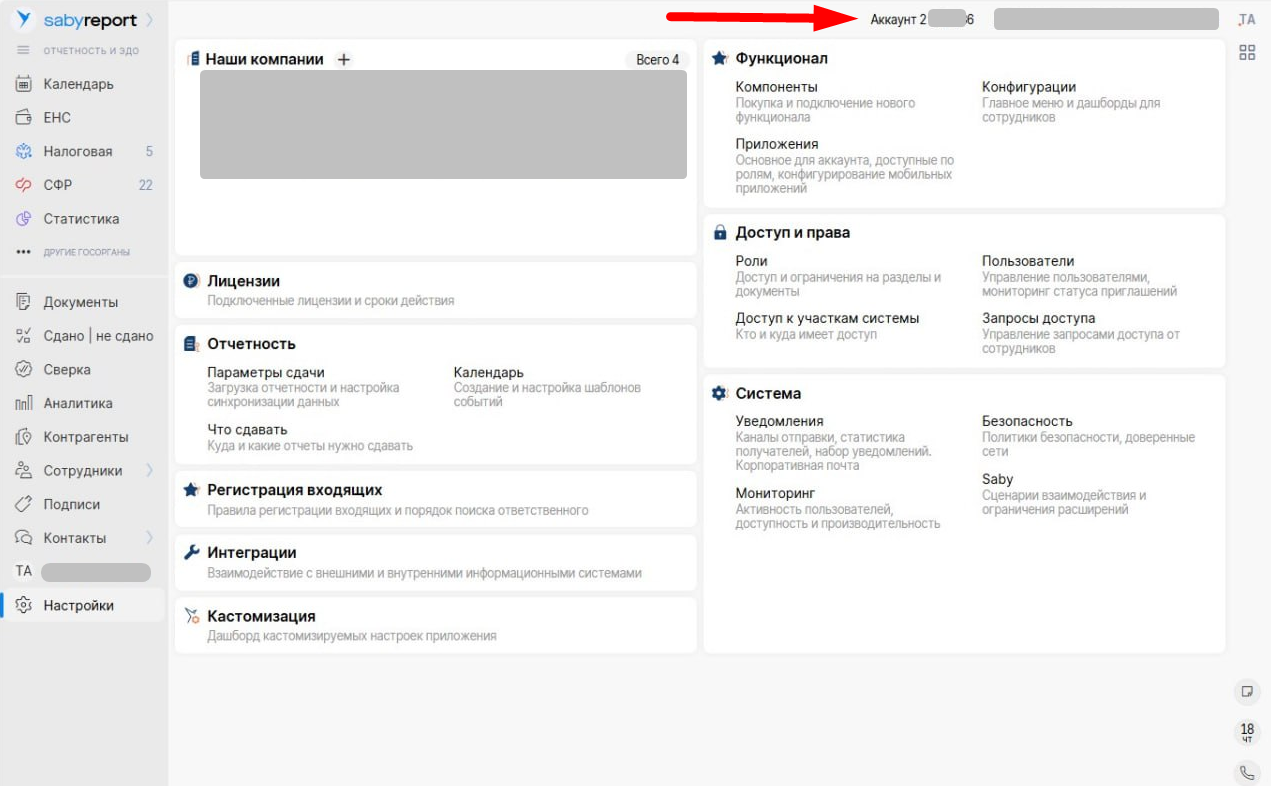
Нажмите кнопку «Сохранить».
Важно! Вкладки «Таблицы», «Интеграции» и «Настройка» заполняются системой автоматически после создания таблиц через т. Настройки. Изменять их вручную не требуется.
Шаг 3: Настройка доптаблицы “Документооборот”
Перейдем к привязке документооборота к определенной таблице (например, «Счета»). Для этого необходимо перейти в категорию “Документооборот”, в таблицу “Настройки” и создать запись.
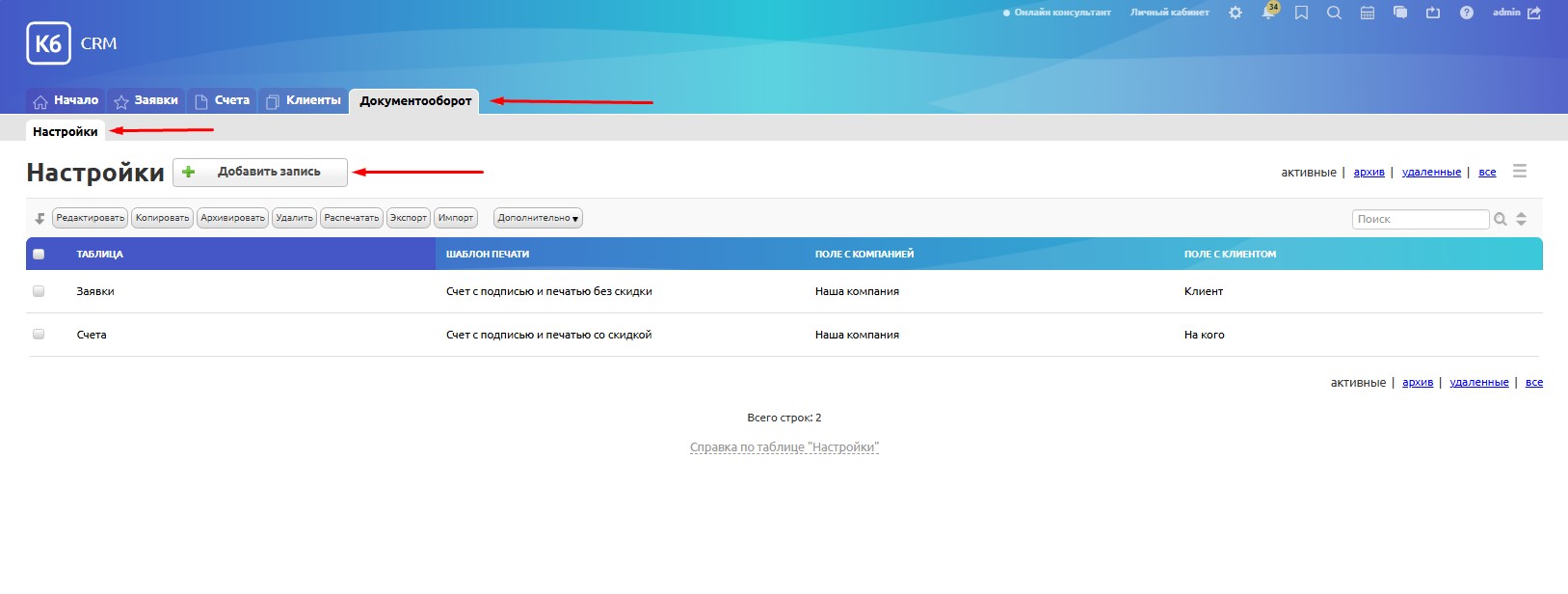
Нажмите кнопку «Добавить запись» и заполните поля в открывшейся форме:
Таблица – Название таблицы в CRM, к которой будет привязан документооборот. В этой таблице должны быть: шаблон печати, который необходимо отправлять по ЭДО и два поля связи - на вашу компанию и на клиента.
Шаблона печати – Название нужного шаблона печати из целевой таблицы. Его можно посмотреть в строке "Название шаблона" при редактировании шаблона.
Поле с компанией – Точное название поля связи в таблице, где указано название вашей компании.
Поле с клиентом – Точное название поля связи в таблице, где указано название клиента.
Важно! В таблицах с нашей компанией и клиентом должны быть заполнены поля ИНН и КПП - эти реквизиты необходимы для корректной отправки документов через ЭДО.
Нажмите «Сохранить». После этого к указанной таблице автоматически создается доптаблица.
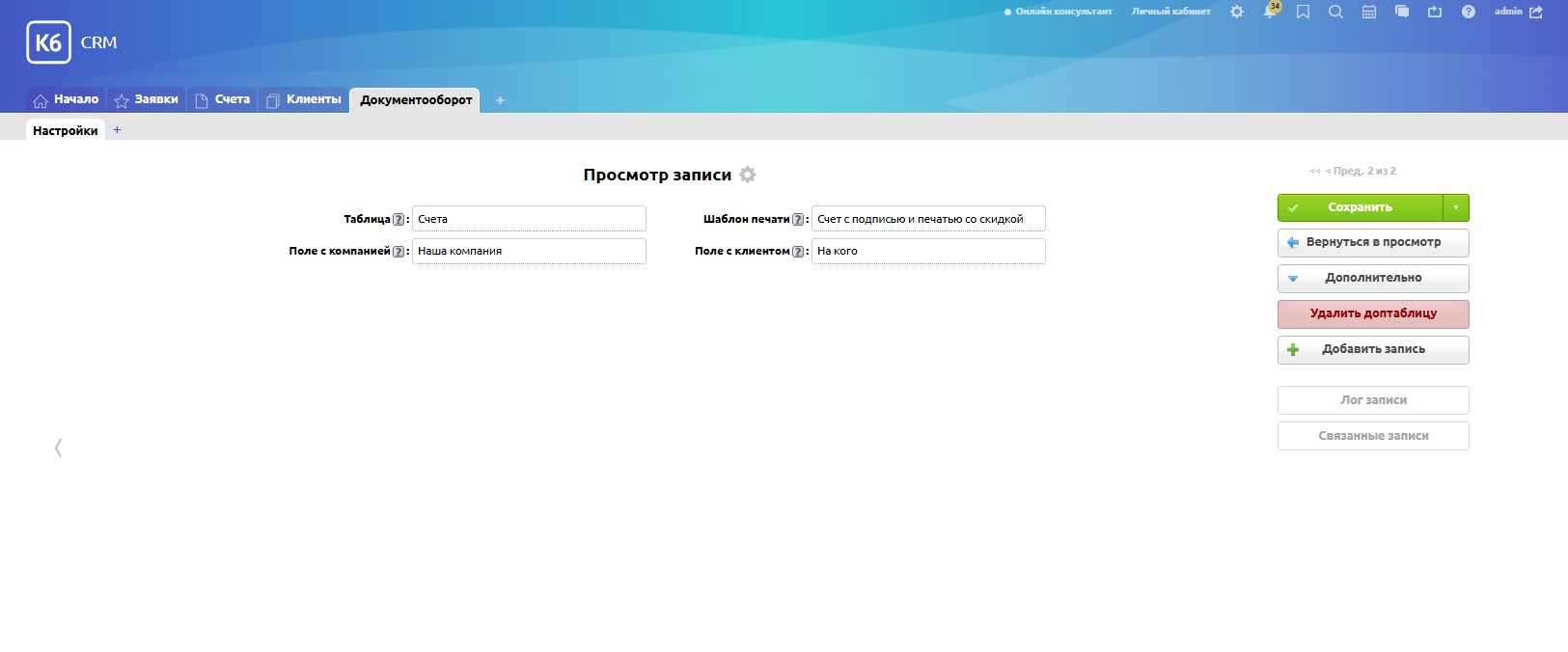
Важно! Названия полей должны быть указаны абсолютно точно, без опечаток и кавычек. Если после сохранения записи доптаблица в записи счета не появилась — проверьте правильность написания названий полей и отредактируйте их при необходимости.
Шаг 4: Формирование документа
После успешной настройки перейдем в основную таблицу (например, «Счета»). Здесь мы видим, что в каждой записи таблицы появятся новые элементы :
- Доптаблица;
- Допдействия: «Сформировать документ ЭДО» и «Отправить в ЭДО»;
- Информер статуса документа.
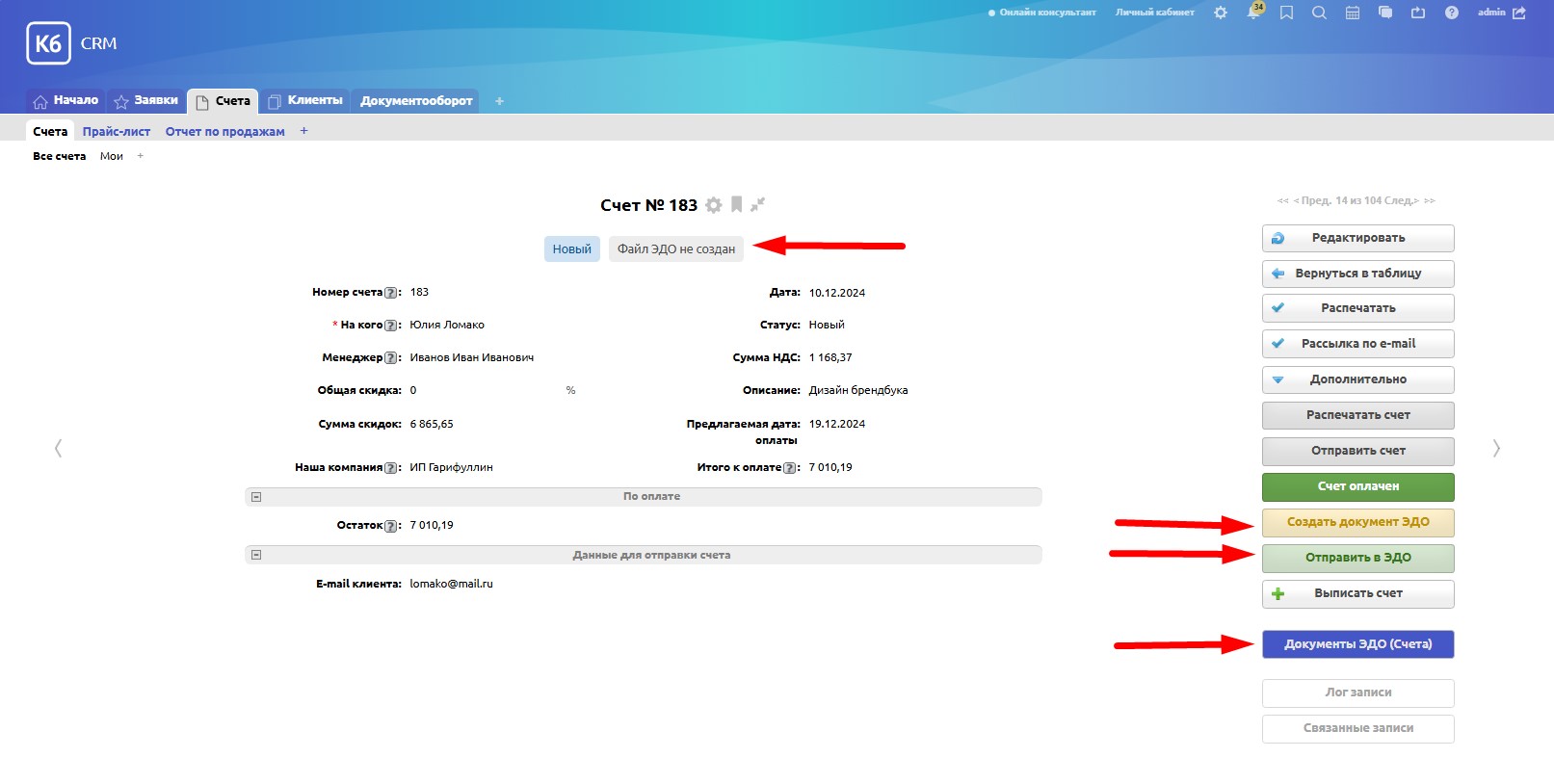
Приступим к формированию документа:
- Нажмите на допдействие «Сформировать документ ЭДО», чтобы система сгенерировала документ на основе данных из записи (реквизиты вашей компании и клиента, номера, суммы и т.д.). Документ будет создан и сохранен в системе. Также в записи появится соответствующий информер.
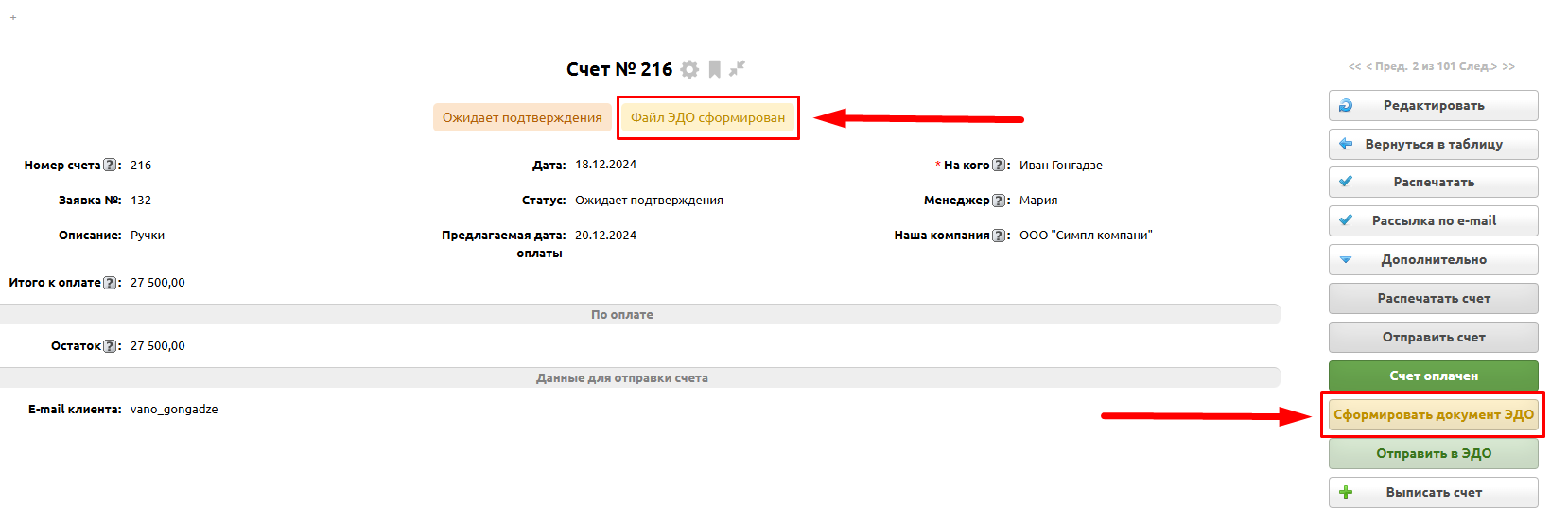
- После формирования документа нажмите на допдействие «Отправить в ЭДО», чтобы отправить его в ваш аккаунт Saby. Документ появится в разделе «Исходящие» в Saby со статусом «Документ редактируется» (черновик).
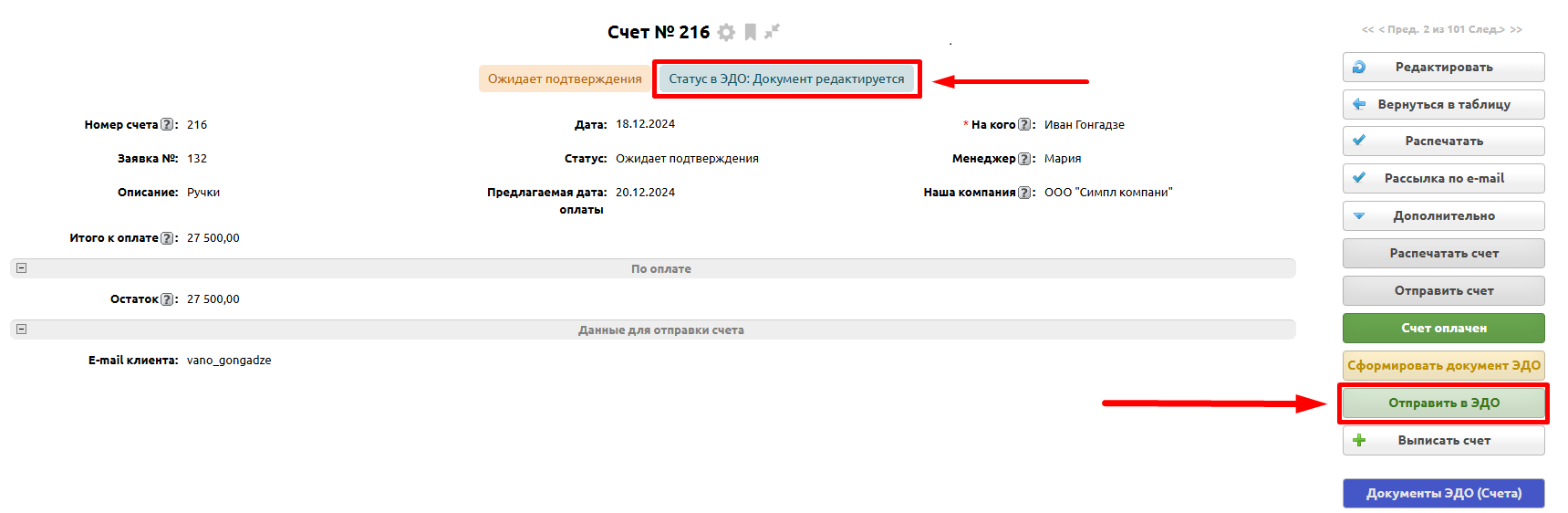
Важно! Допдействие “Отправить в ЭДО” загружает документ в Saby. Для его окончательной отправки контрагенту необходимо перейти в интерфейс Saby, проверить черновик, подписать его и отправить.
Шаг 5: Отслеживание статусов
- После успешной отправки документа вы сможете отслеживать все изменения статуса документа (например, «Доставлено», «Подписано», «Успешно выполнено») в информере нужной записи основной таблицы.
- Статус документа автоматически обновляется каждый час (по крону).
- После перехода документа в конечный статус «Выполнение завершено успешно» его статус в CRM больше не обновляется.
Удаление дополнения
Если вам потребуется удалить системное дополнение «Документооборот», необходимо предварительно удалить все созданные им доптаблицы.
Для этого перейдите в категорию «Документооборот» → таблица «Настройки», откройте запись и удалите доптаблицу, используя допдействие «Удалить доптаблицу».
Проделайте это со всеми записями в таблице «Настройки». После того как все доптаблицы будут удалены, вы сможете отключить само дополнение «Документооборот» в разделе Настройки → Дополнения.